初识git
一、git安装
1.1 Linux-centos
如果你的的平台是centos,安装git相当简单,以我的centos7.6为例:
⾸先,你可以试着输⼊Git,看看系统有没有安装Git:
git
-bash: git: command not found
出现像上⾯的结果,Linux会友好地告诉你Git没有安装。
我这里已经安装好了:
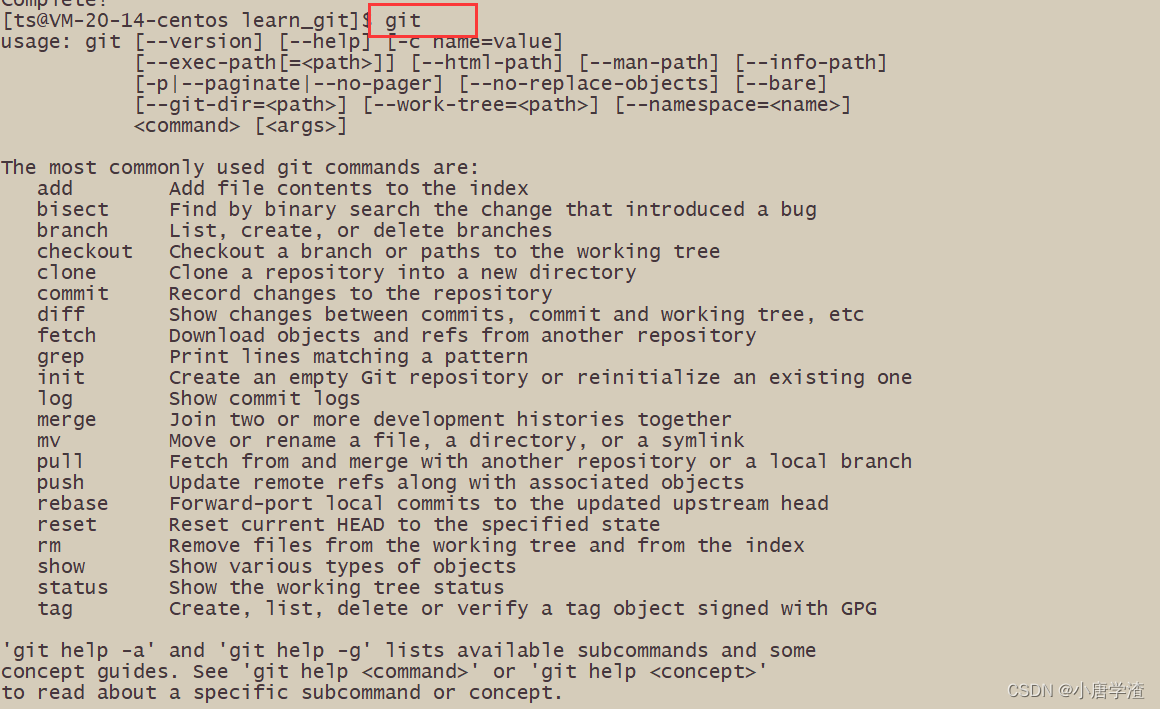
安装Git:
sudo yum -y install git
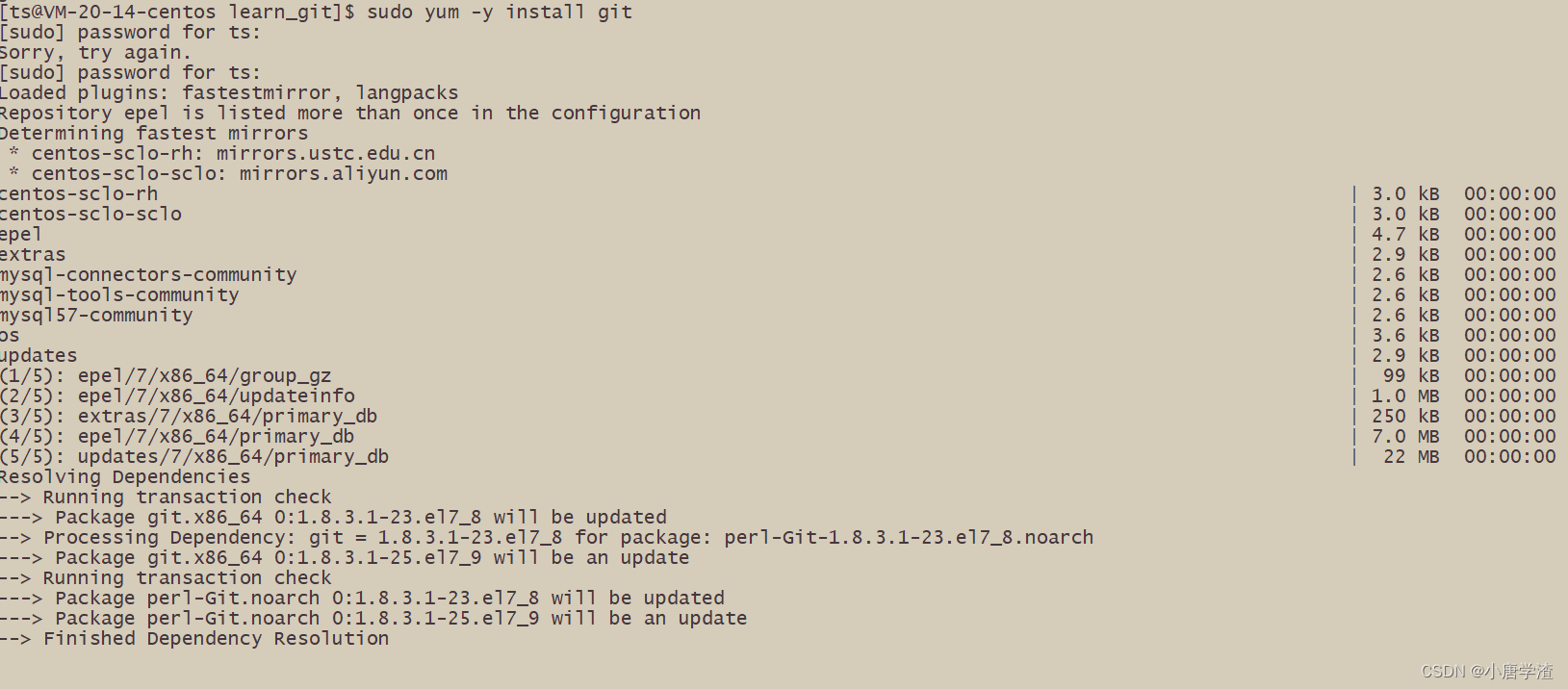
查看Git安装的版本:
1 git --version

二、git基本操作
2.1 创建Git本地仓库
要提前说的是,仓库是进⾏版本控制的⼀个⽂件⽬录。我们要想对⽂件进⾏版本控制,就必须先创建⼀个仓库出来
创建⼀个Git本地仓库对应的命令为 git init ,注意命令要在⽂件⽬录下执⾏,例如:
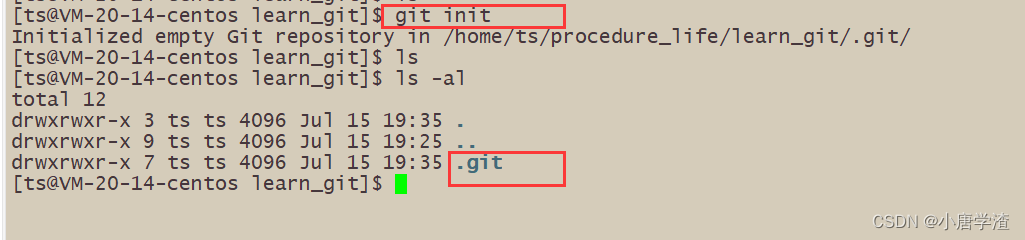
我们发现,当前⽬录下多了⼀个 .git 的隐藏⽂件, .git ⽬录是Git来跟踪管理仓库的,不要⼿动修改这个⽬录⾥⾯的⽂件,不然改乱了,就把Git仓库给破坏了。其中包含Git仓库的诸多细节,
![[外链图片转存失败,源站可能有防盗链机制,建议将图片保存下来直接上传(img-BWqr7Vpt-1690001266377)(C:\Users\唐双\AppData\Roaming\Typora\typora-user-images\image-20230715193749863.png)]](https://img-blog.csdnimg.cn/b1bbc36394d84ad4923d54870ffd6d6e.png)
2.2 配置Git
当安装Git后⾸先要做的事情是设置你的⽤⼾名称和e-mail地址,这是⾮常重要的。配置命令为:
git config [--global] user.name "Your Name"
git config [--global] user.email "email@example.com"
# 把 Your Name 改成你的昵称
# 把 email@example.com 改成邮箱的格式,只要格式正确即可
其中 --global 是⼀个可选项。如果使⽤了该选项,表⽰这台机器上所有的Git仓库都会使⽤这个配置。如果你希望在不同仓库中使⽤不同的 name 或 e-mail ,可以不要 --global 选项,但要注意的是,执⾏命令时必须要在仓库⾥。查看配置命令为:
git config -l
删除对应的配置命令为:
git config [--global] --unset user.name
git config [--global] --unset user.email
2.3 认识⼯作区、暂存区、版本库
-
⼯作区:是在电脑上你要写代码或⽂件的⽬录。
-
暂存区:英⽂叫stage或index。⼀般存放在 .git ⽬录下的index⽂件(.git/index)中,我们把暂存区有时也叫作索引(index)。
-
版本库:⼜名仓库,英⽂名 repository 。⼯作区有⼀个隐藏⽬录 .git ,它不算⼯作区,⽽是Git的版本库。这个版本库⾥⾯的所有⽂件都可以被Git管理起来,每个⽂件的修改、删除,Git都能跟踪,以便任何时刻都可以追踪历史,或者在将来某个时刻可以“还原”。
-
下⾯这个图展⽰了⼯作区、暂存区和版本库之间的关系:
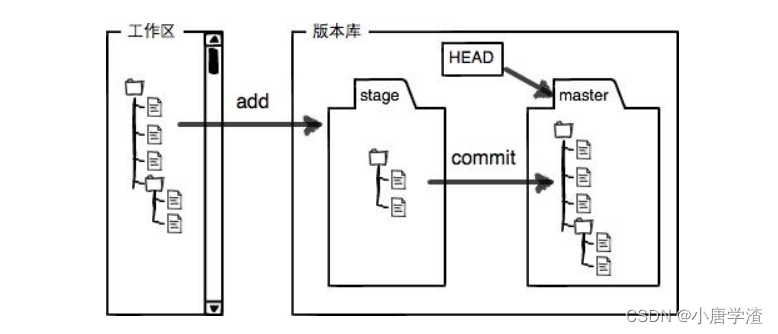
本库⾥存了很多东西,其中最重要的就是暂存区。
- 图中左侧为⼯作区,右侧为版本库。Git的版
- 在创建Git版本库时,Git会为我们⾃动创建⼀个唯⼀的master分⽀,以及指向master的⼀个指针叫HEAD。(分⽀和HEAD的概念后⾯再说)
- 当对⼯作区修改(或新增)的⽂件执⾏ git add 命令时,暂存区⽬录树的⽂件索引会被更新。
- 当执⾏提交操作 git commit 时,master分⽀会做相应的更新,可以简单理解为暂存区的⽬录树才会被真正写到版本库中
由上述描述我们便能得知:通过新建或粘贴进⽬录的⽂件,并不能称之为向仓库中新增⽂件,⽽只是在⼯作区新增了⽂件。必须要通过使⽤ git add 和 git commit 命令才能将⽂件添加到仓库中进⾏管理!!!
下面展示了工作区和暂存区和本地仓库的关系:
没有创建任何文件
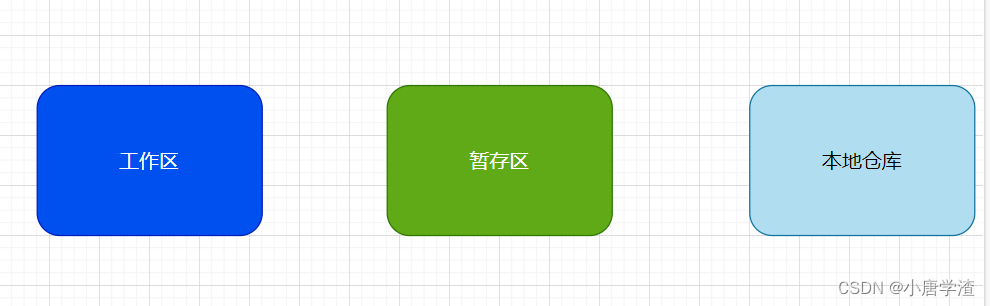
创建了test.txt文件

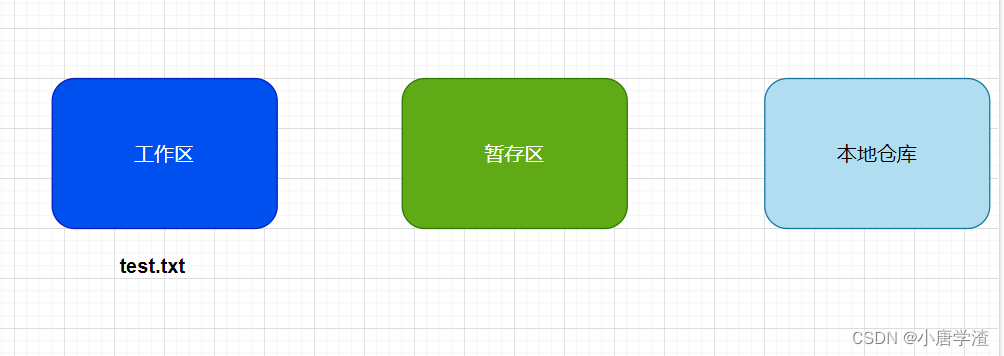
我们可以使⽤ git add 命令可以将⽂件添加到暂存区:
- 添加⼀个或多个⽂件到暂存区: git add [file1] [file2] …
- 添加指定⽬录到暂存区,包括⼦⽬录: git add [dir]
- 添加当前⽬录下的所有⽂件改动到暂存区: git add .

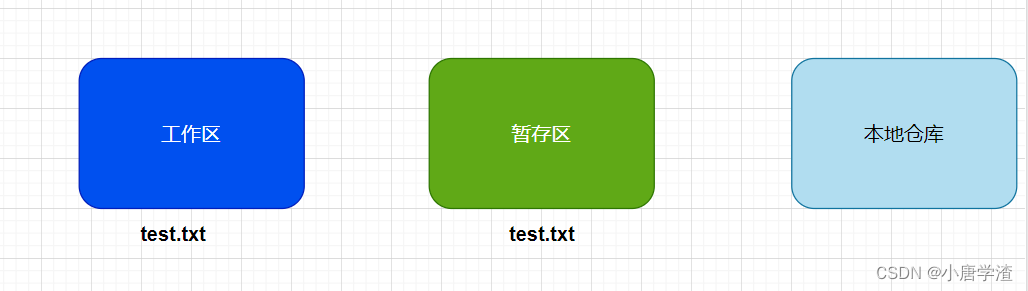
再使⽤ git commit 命令将暂存区内容添加到本地仓库中:
- 提交暂存区全部内容到本地仓库中: git commit -m “message”
- 提交暂存区的指定⽂件到仓库区: git commit [file1] [file2] … -m “message”
注意 git commit 后⾯的 -m 选项,要跟上描述本次提交的message,由⽤⼾⾃⼰完成,这部分内容绝对不能省略,并要好好描述,是⽤来记录你的提交细节,是给我们⼈看的。

git commit 命令执⾏成功后会告诉我们,1个⽂件被改动
我们还可以多次add不同的⽂件,⽽只commit⼀次便可以提交所有⽂件,是因为需要提交的⽂件是通通被add到暂存区中,然后⼀次性commit暂存区的所有修改。如:

截⾄⽬前为⽌,我们已经更够将代码直接提交⾄本地仓库了。我们可以使⽤ git log 命令,来查看下历史提交记录:
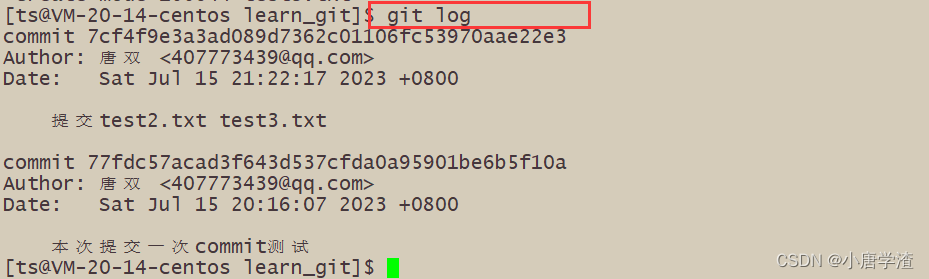
该命令显⽰从最近到最远的提交⽇志,并且可以看到我们commit时的⽇志消息。
如果嫌输出信息太多,看得眼花缭乱的,可以试试加上 --pretty=oneline 参数:

需要说明的是,我们看到的⼀⼤串类似 23807c5…56eed6 的是每次提交的 commit id (版本号),Git的 commit id 不是1,2,3……递增的数字,⽽是⼀个SHA1计算出来的⼀个⾮常⼤的数字,⽤⼗六进制表⽰(你看到的 commit id 和我的肯定不⼀样,以你⾃⼰的为准)
2.4 查看.git⽂件
先来看看我们的 .git 的⽬录结构:
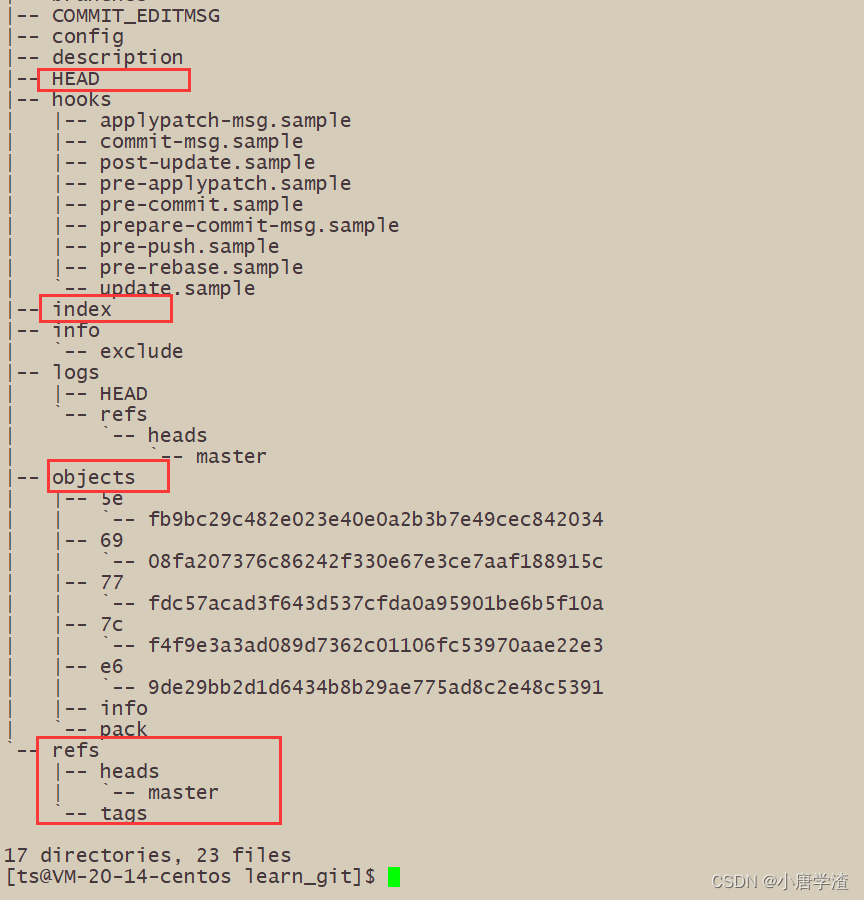
-
index 就是我们的暂存区,add后的内容都是添加到这⾥的。
-
HEAD 就是我们的默认指向master分⽀的指针:

⽽默认的master分⽀,其实就是:

打印的 7cf4f9e3a3ad089d7362c01106fc53970aae22e3是什么东西呢?保存的就是当前最新的 commit id
- objects 为Git的对象库,⾥⾯包含了创建的各种版本库对象及内容。当执⾏ git add 命令时,暂存区的⽬录树被更新,同时⼯作区修改(或新增)的⽂件内容被写⼊到对象库中的⼀个新的对象中,就位于".git/objects"⽬录下,让我们来看看这些对象有何⽤处:

查找object时要将 commit id 分成2部分,其前2位是⽂件夹名称,后38位是⽂件名称。找到这个⽂件之后,⼀般不能直接看到⾥⾯ 是什么,该类⽂件是经过 sha (安全哈希算法)加密过的⽂件,好在我们可以使⽤ git cat-file 命令来查看版本库对象的内容:

总结⼀下,在本地的git仓库中有⼏个⽂件或者⽬录很特殊
- index:暂存区, git add 后会更新该内容。
- HEAD:默认指向master分⽀的⼀个指针。
- refs/heads/master:⽂件⾥保存当前 master 分⽀的最新 commit id 。
- objects:包含了创建的各种版本库对象及内容,可以简单理解为放了git维护的所有修改
2.5 git status和git diff
git status查看当前状态
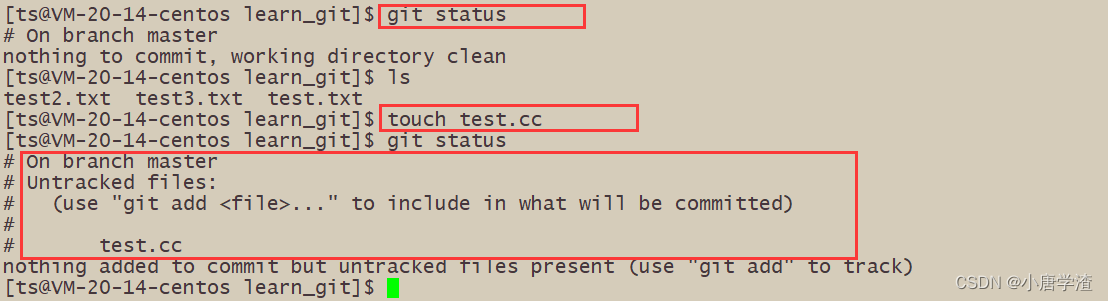
git diff 命令比较文件的不同,即比较文件在暂存区和工作区的差异。
命令显示已写入暂存区和已经被修改但尚未写入暂存区文件的区别
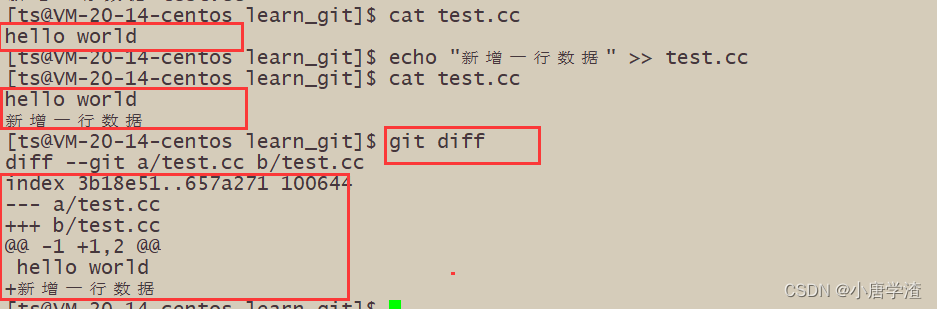
- —代表源文件
- +++代表目标文件
-开头的行,是只出现在源文件中的行
+开头的行,是只出现在目标文件中的行
空格开头的行,是源文件和目标文件中都出现的行
差异按照差异小结进行组织,每个差异小结的第一行都是定位语句,由@@开头,@@结尾。
2.6 修改⽂件
Git⽐其他版本控制系统设计得优秀,因为Git跟踪并管理的是修改,⽽⾮⽂件。
什么是修改?⽐如你新增了⼀⾏,这就是⼀个修改,删除了⼀⾏,也是⼀个修改,更改了某些字符,也是⼀个修改,删了⼀些⼜加了⼀些,也是⼀个修改,甚⾄创建⼀个新⽂件,也算⼀个修改。
例如:
git diff [file] 命令⽤来显⽰暂存区和⼯作区⽂件的差异,显⽰的格式正是Unix通⽤的diff格=式。也可以使⽤ git diff HEAD – [file] 命令来查看版本库和⼯作区⽂件的区别。知道了对ReadMe做了什么修改后,再把它提交到本地仓库就放⼼多了
2.7 版本回退
之前我们也提到过,Git能够管理⽂件的历史版本,这也是版本控制器重要的能⼒。如果有⼀天你发现之前前的⼯作做的出现了很⼤的问题,需要在某个特定的历史版本重新开始,这个时候,就需要版本回退的功能了。
执⾏ git reset 命令⽤于回退版本,可以指定退回某⼀次提交的版本。要解释⼀下“回退”本质是要将版本库中的内容进⾏回退,⼯作区或暂存区是否回退由命令参数决定:
git reset 命令语法格式为: git reset [–soft | --mixed | --hard] [HEAD]
- –mixed 为默认选项,使⽤时可以不⽤带该参数。该参数将暂存区的内容退回为指定提交版本内容,⼯作区⽂件保持不变。
- –soft 参数对于⼯作区和暂存区的内容都不变,只是将版本库回退到某个指定版本。
- –hard 参数将暂存区与⼯作区都退回到指定版本。切记⼯作区有未提交的代码时不要⽤这个命令,因为⼯作区会回滚,你没有提交的代码就再也找不回了,所以使⽤该参数前⼀定要慎重
HEAD 说明:
◦ 可直接写成commitid,表⽰指定退回的版本
◦ HEAD表⽰当前版本
◦ HEAD^上⼀个版本
◦ HEAD^^上上⼀个版本
◦ 以此类推
可以使⽤〜数字表⽰:
◦ HEAD~0表⽰当前版本
◦ HEAD~1上⼀个版本
◦ HEAD^2上上⼀个版本
◦ 以此类推
为了便于表述,⽅便测试回退功能,我们先做⼀些准备⼯作:更新3个版本的ReadMe,并分别进⾏3次提交,如下所⽰:
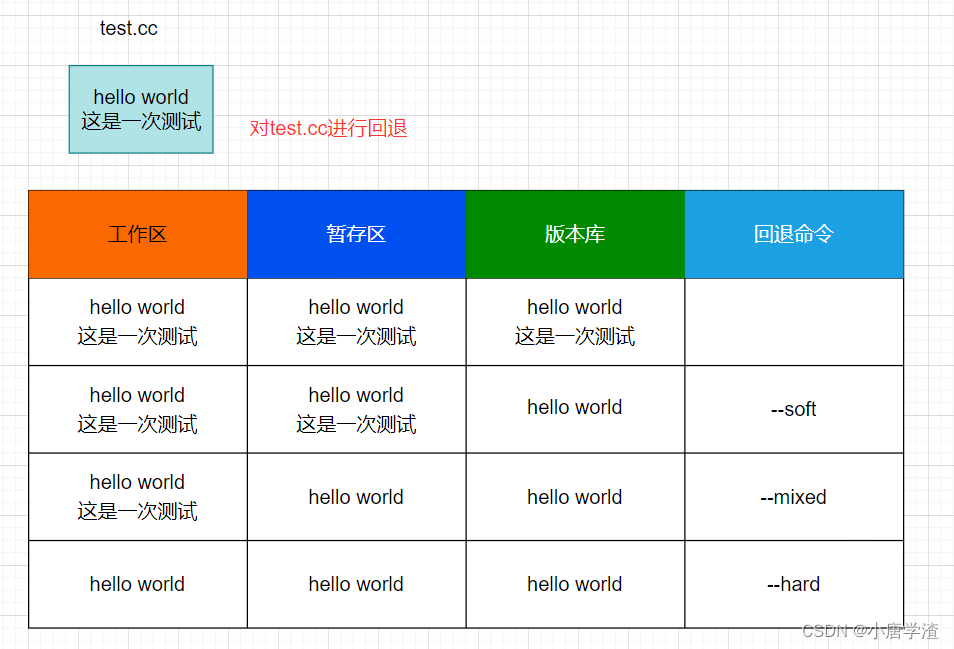
- –soft测试
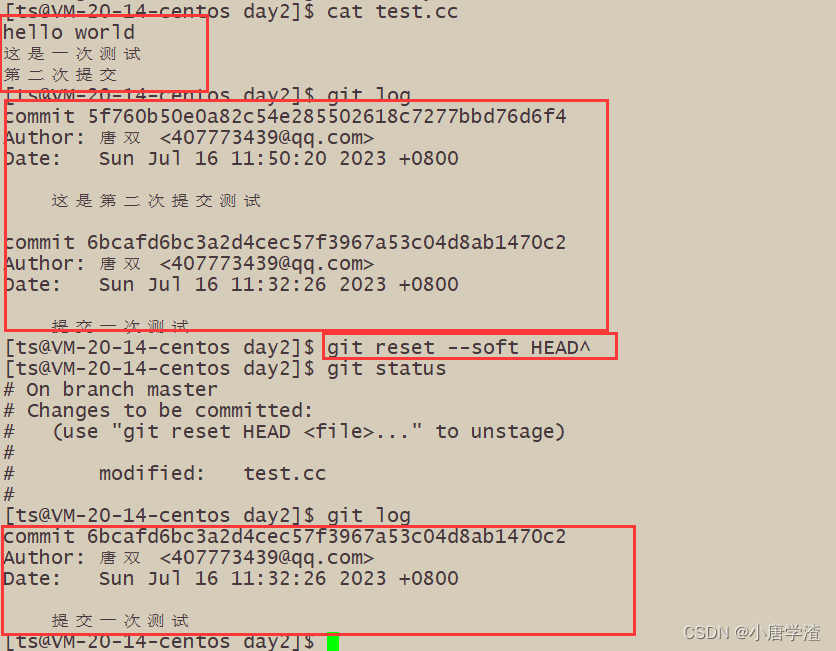
- –mixed测试
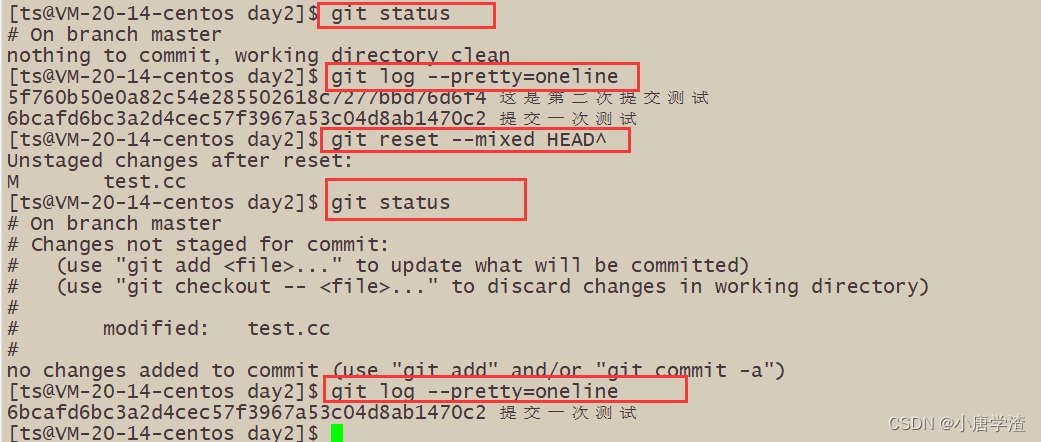
- –head测试
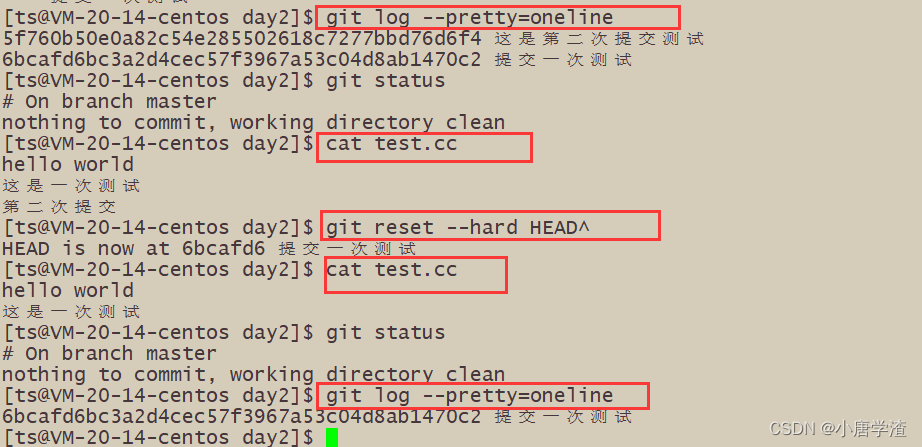
2.8 撤销修改
如果我们在我们的⼯作区写了很⻓时间代码,越写越写不下去,觉得⾃⼰写的实在是垃圾,想恢复到上⼀个版本 。
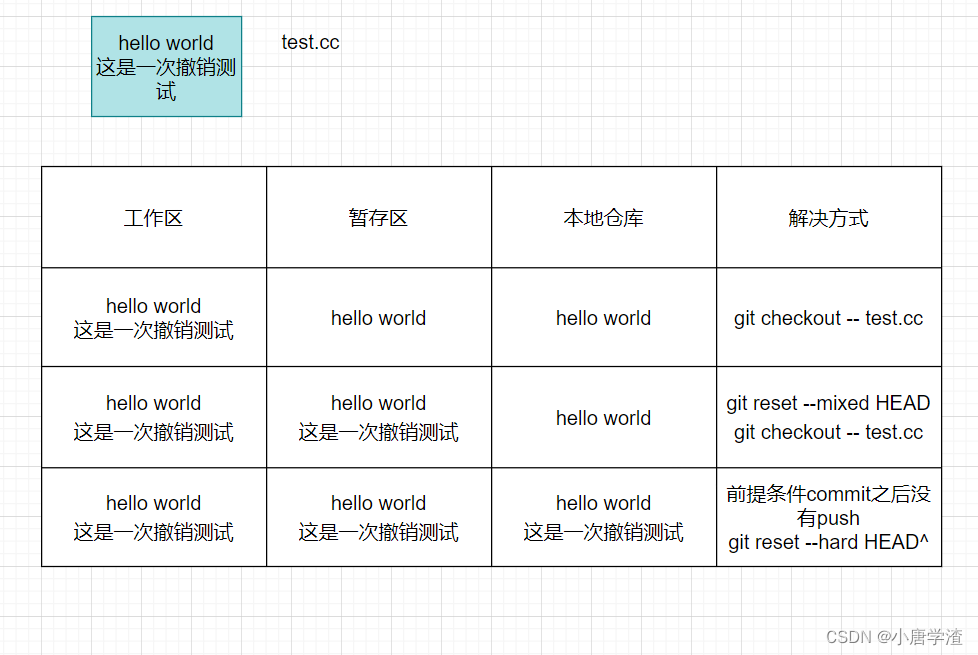
-
情况⼀:对于⼯作区的代码,还没有 add
⾟亏我们⼯作效率不⾼,才写了⼀⾏代码就发现不⾏了,要是你写了3天,⼀直都没有提交,该怎么删掉呢?你⾃⼰都忘了⾃⼰新增过哪些,有同学说,我可以 git diff xxx ⼀下,看看差别在删啊,那你肯定⼜要花3天时间删代码了,并且很⼤的概率还会改出bug。⼀周过去了,你怎么向你的⽼板交代呢?
Git其实还为我们提供了更好的⽅式,我们可以使⽤ git checkout – [file] 命令让⼯作区的⽂件回到最近⼀次 add 或 commit 时的状态。要注意 git checkout – [file] 命令中的-- 很重要,切记不要省略,⼀旦省略,该命令就变为其他意思了,后⾯我们再说。⽰例如下
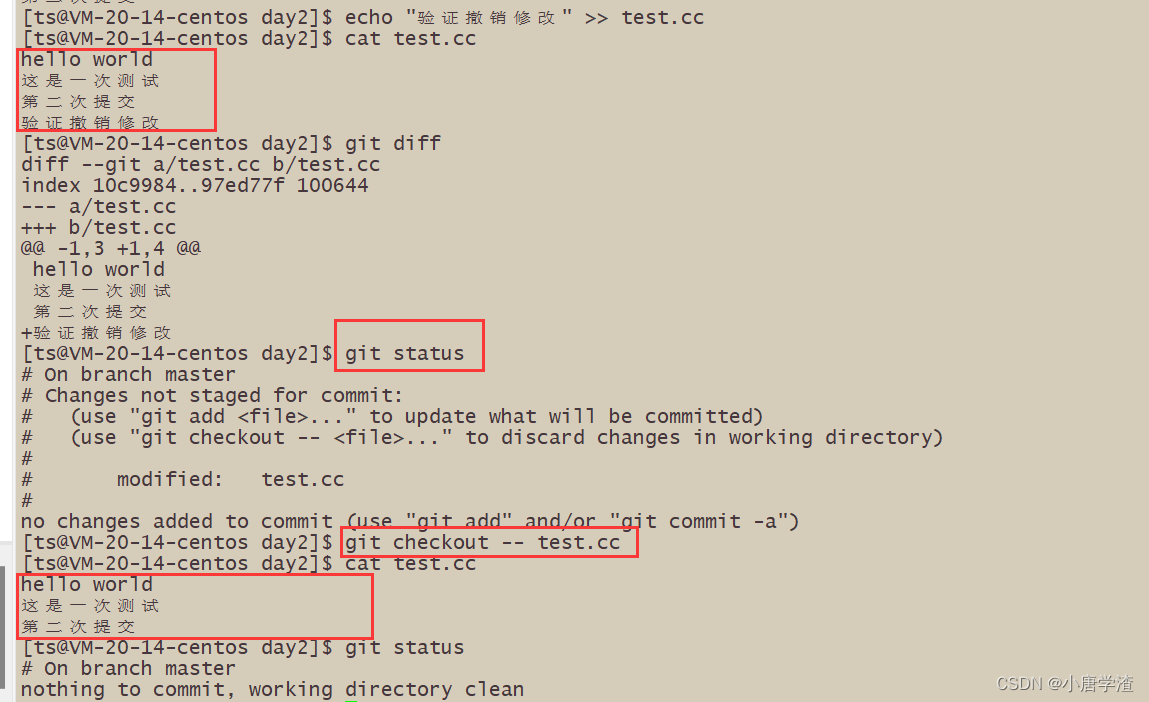
- 情况⼆:已经 add ,但没有 commit
add后还是保存到了暂存区呢?怎么撤销呢?
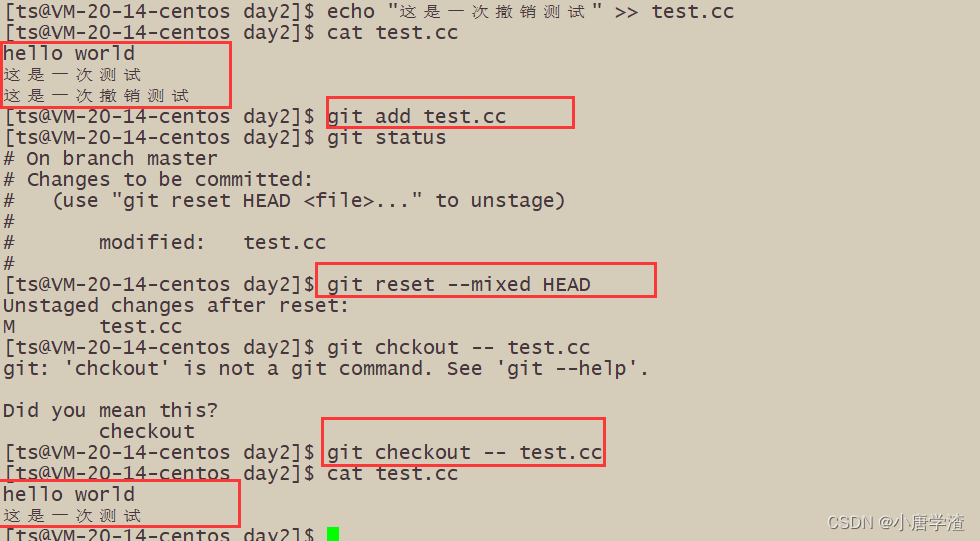
-
情况三:已经 add ,并且也 commit 了
不要担⼼,我们可以 git reset --hard HEAD^ 回退到上⼀个版本!不过,这是有条件的,就是你还没有把⾃⼰的本地版本库推送到远程。还记得Git是分布式版本控制系统吗?我们后⾯会讲到远程版本库,⼀旦你推送到远程版本库,你就真的惨了…
2.9 删除文件
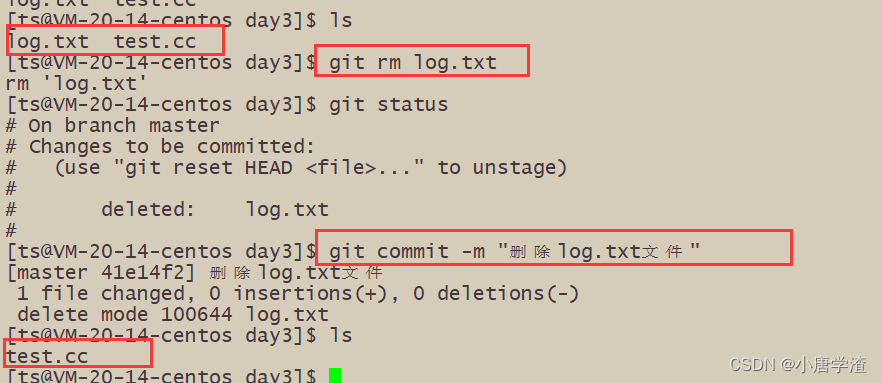



)
![[golang gin框架] 40.Gin商城项目-微服务实战之Captcha验证码微服务](http://pic.xiahunao.cn/[golang gin框架] 40.Gin商城项目-微服务实战之Captcha验证码微服务)




从入门到精通系列之二:入门案例启动MySQL服务和Tomcat应用)
函数:在查询中灵活应用条件逻辑)





:数据类和封闭类)


